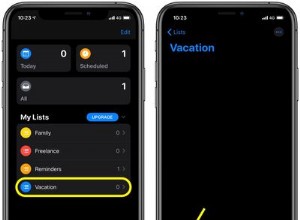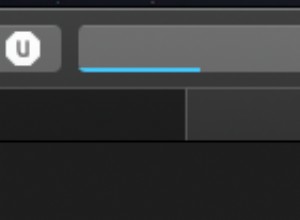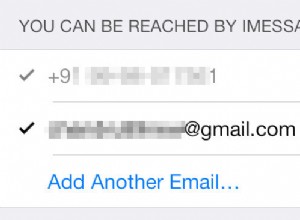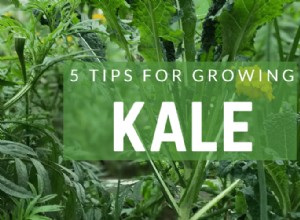تم تصنيف Webhelper بواسطة العديد من أدوات مكافحة البرامج الضارة كبرنامج غير مرغوب فيه (PUP). هذا يعني أنه على الرغم من أن webhelper ليس فيروسًا ، إلا أنه لا يزال من الممكن أن يتسبب في إزعاج وتعطيل جديين. في هذه المقالة ، سنخبرك بالمزيد حول ماهيتها وسنشرح كيفية التخلص منها.
هل كنت تعلم؟تتعلم برامج مكافحة الفيروسات الجديدة لنظام التشغيل Mac مكافحة فيروسات المتصفح بفعالية كبيرة. يحتوي CleanMyMac X من MacPaw على العديد من الأدوات التي يمكن أن تساعد في إزالة PUPs من جهاز Mac الخاص بك ، بما في ذلك أداة إزالة البرامج الضارة والعديد من الميزات التي تزيل الملفات مثل وكلاء التشغيل وامتدادات المتصفح. يجعل من السهل حقًا تنظيف جهاز Mac وتحسين أدائه.
ما هو webhelper؟
إنه PUP الذي يعرض إعلانات على جهاز الكمبيوتر الخاص بك وقد يسرق أيضًا البيانات المتعلقة بنشاط التصفح الخاص بك. كانت هناك أيضًا تقارير تفيد بأنه قد يسرق معلومات أكثر حساسية مثل البيانات المالية. يقوم بذلك عن طريق مراقبة ضغطات المفاتيح وإدخال الماوس والتحكم في البرامج الأخرى.
ومع ذلك ، تدعي تقارير أخرى أن webhelper لا يشكل تهديدًا كبيرًا للأمن وهو مصدر إزعاج أكثر من أي شيء خطير. تشير هذه التقارير إلى أن نشاطها يقتصر على عرض الإعلانات وتشغيل الصوت على جهاز الكمبيوتر الخاص بك دون إذنك. أيًا كانت هذه التقارير أقرب إلى الحقيقة ، فمن الواضح أنه وجود غير مرغوب فيه على جهاز الكمبيوتر الخاص بك وأنه إذا اكتشفته ، فيجب عليك التخلص منه في أسرع وقت ممكن.
كيف وصلت إلى جهاز الكمبيوتر الخاص بي؟
مثل العديد من PUPs ، يستخدم webhelper تقنية تُعرف باسم التجميع. هذا يعني أنه يجد طريقه إلى جهاز Mac الخاص بك عن طريق "الاختباء" في حزم التنزيل جنبًا إلى جنب مع التطبيقات التي تبدو شرعية. يحدث هذا غالبًا عند تنزيل التطبيقات من مواقع تنزيل البرامج المجانية التي تستخدم مديري التنزيل الخاصين بهم. في هذه الحالة ، يبدو أن webhelper مرتبط ببعض التنزيلات لعميل Bit Torrent المسمى Utorrrent ولذا إذا قمت بتنزيله مؤخرًا ، فقد يكون مصدر البرامج الإعلانية.

كيف يمكنني تجنب PUPs؟
هناك عدد من الخطوات التي يمكنك اتخاذها لتجنب تنزيل webhelper أو PUPs.
- لا تُنزِّل برامج من مواقع التنزيل التي تستخدم مدير التنزيل الخاص بها. تم تصميم هذه الأدوات لغرض واحد:لخداعك لتنزيل برامج لا تريدها.
- احذر من مواقع الويب الضارة:لا تتجاهل التحذيرات من متصفح الويب الخاص بك عندما يخبرونك أن أحد المواقع التي تحاول زيارتها قد يكون ضارًا.
- لا تنقر على أي رابط ما لم تكن متأكدًا بنسبة 100٪ إلى أين يقودك.
- لا ترد على النوافذ المنبثقة التي تدعي أن بعض نظامك قديم أو بحاجة إلى الإصلاح.
كيفية إزالة webhelper
إن أبسط طريقة ، وهي الطريقة التي نوصي بها ، هي استخدام CleanMyMac X. يمكنك استخدام أدوات إزالة البرامج الضارة والحماية في الوقت الفعلي للحفاظ على جهاز Mac الخاص بك في مأمن من البرامج الضارة. وإذا كنت بحاجة إلى ذلك ، يمكنك أيضًا استخدامه لإلغاء تثبيت التطبيقات ، ومسح الملفات غير المرغوب فيها ، وإزالة ملفات المتصفح التي تجمع البيانات الشخصية ، ومنع التطبيقات والخدمات من البدء تلقائيًا عند تشغيل جهاز Mac.
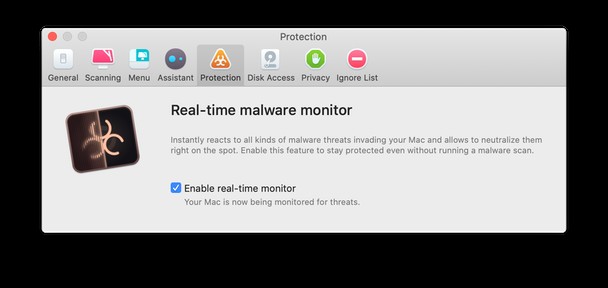
وإليك كيفية استخدامه لحماية جهاز Mac في الوقت الفعلي.
- تنزيل CleanMyMac X - رابط للإصدار المجاني
- قم بتثبيته ، باتباع الإرشادات ، ثم قم بتشغيله من مجلد التطبيقات.
- انقر فوق قائمة CleanMyMac X في شريط القائمة.
- اختر التفضيلات ثم الحماية.
- حدد المربع المسمى تمكين المراقبة في الوقت الفعلي.
سيقوم CleanMyMac X الآن بفحص جهاز Mac الخاص بك بانتظام بحثًا عن البرامج الضارة ، دون الحاجة إلى القيام بأي شيء آخر. سوف ينبهك إذا عثر على أي شيء وسيمنحك الفرصة لإزالته.
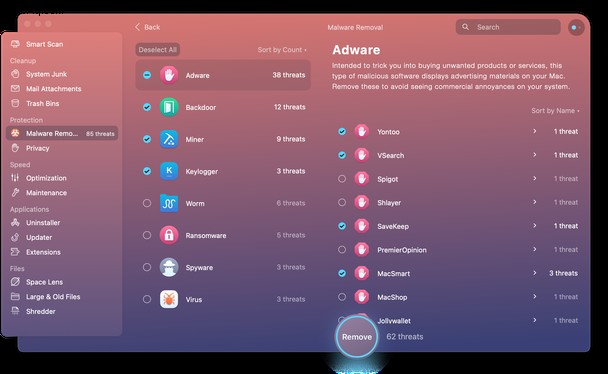
إليك مدى سهولة فحص جهاز Mac بحثًا عن البرامج الضارة يدويًا باستخدام CleanMyMac X.
- انقر نقرًا مزدوجًا فوق CleanMyMac X في مجلد التطبيقات.
- اختر "إزالة البرامج الضارة" على يمين النافذة.
- اضغط على زر المسح
- نأمل ألا يعثر CleanMyMac X على أي برامج ضارة وأن يمنح جهاز Mac شهادة سلامة نظيفة. إذا لم يكن كذلك ، فاضغط على "إزالة" للتخلص من البرامج الضارة التي يعثر عليها.
كيفية التخلص من webhelper يدويًا
إذا كنت تفضل إزالة PUP يدويًا ، فإليك كيفية القيام بذلك. احرص على اتباع جميع خطوات العملية للتخلص منه تمامًا.
إزالة التطبيق
انتقل إلى مجلد التطبيقات وحدد موقع التطبيق الذي قمت بتنزيله قبل أن تلاحظ البرامج الإعلانية. اسحبه إلى سلة المهملات. إذا رأيت أي تطبيقات لم تكن تنوي تنزيلها ، فاسحبها إلى المهملات أيضًا. افرغ القمامة.
المهملات أية ملفات تم تثبيتها بواسطة PUP
- في Finder ، انتقل إلى شريط القائمة واختر Go ، ثم Go to Folder.
- انتقل إلى كل موقع من المواقع أدناه ، واحدًا تلو الآخر ، عن طريق لصق موقعهم في المربع في نافذة Go to Folder (الانتقال إلى المجلد) وابحث عن الملفات التي تحتوي على اسم التطبيق الذي وضعته للتو في المهملات أو أي شيء يشبه webhelper.
~/Library/LaunchAgents
/Library/LaunchDaemons
/Library/Application Support
~/Library/Application Support
يجب أن يزيل ذلك جميع آثار PUP من مجلدات نظام Mac ، والآن تحتاج إلى إزالته من متصفحات الويب التي تستخدمها. أسهل طريقة للقيام بذلك هي استخدام أدوات الامتدادات والخصوصية في CleanMyMac X. للقيام بذلك يدويًا ، انتقل إلى التفضيلات في متصفحك ثم استخدم ميزات الخصوصية والإضافات لإزالة الملفات. إليك مكان العثور عليها في Safari و Chrome و Firefox.
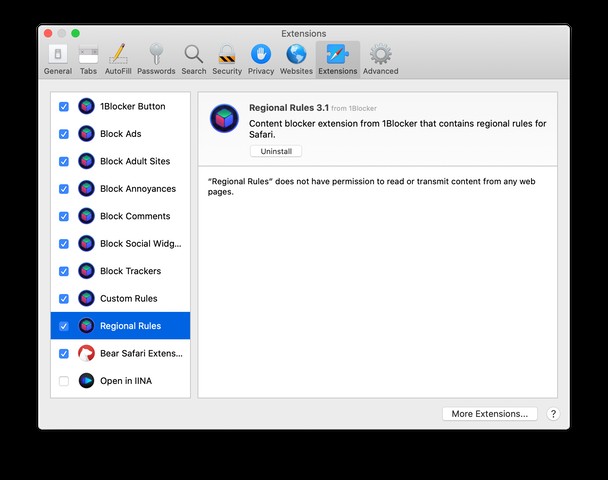
سفاري
انقر فوق قائمة Safari واختر التفضيلات. استخدم علامة التبويب الامتدادات للعثور على الامتدادات المثبتة وإلغاء تثبيتها. بمجرد القيام بذلك ، انتقل إلى التفضيلات> الخصوصية> إزالة بيانات موقع الويب للتخلص من الملفات الأخرى.
Chrome
الصق هذا العنوان في شريط URL في Chrome للوصول إلى إعداداته:chrome:// settings. استخدم هذا العنوان لتحديد موقع الامتدادات:chrome:// extensions.
فايرفوكس
انقر فوق الأشرطة الثلاثة الموجودة على يمين شريط العناوين واختر الوظائف الإضافية. لعرض الامتدادات المثبتة ، حدد الامتدادات. يمكنك إزالتها من هناك. ارجع إلى الوظائف الإضافية لإدارة بيانات موقع الويب مثل ذاكرة التخزين المؤقت وملفات المحفوظات.
Webhelper هو PUP يعرض الإعلانات وتشغيل الصوت وقد يسرق البيانات إذا وجدتها على جهاز Mac الخاص بك ، فيجب عليك التخلص منها في أسرع وقت ممكن. أسهل طريقة للقيام بذلك هي استخدام تطبيقي المفضل ، CleanMyMac X. ومع ذلك ، باتباع الخطوات المذكورة أعلاه ، يمكنك أيضًا إزالته يدويًا.